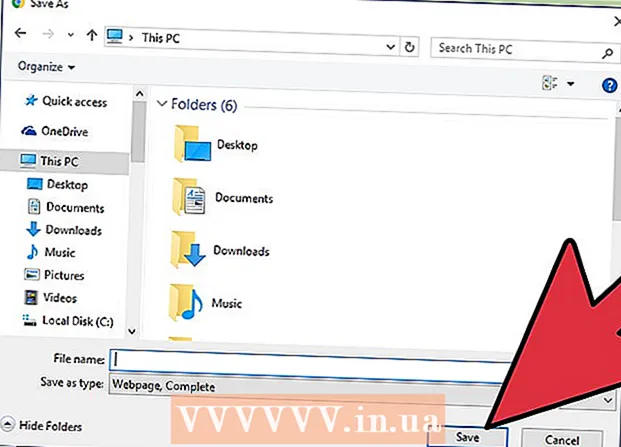Autor:
Eugene Taylor
Dátum Stvorenia:
11 August 2021
Dátum Aktualizácie:
1 V Júli 2024

Obsah
- Na krok
- Metóda 1 z 5: E-mail hostený vašim ISP
- Metóda 2 z 5: V službe Gmail
- Metóda 3 z 5: V službe Hotmail / Outlook Yahoo! Mail alebo iCloud Mail
- Metóda 4 z 5: Pre vašu osobnú doménu
- Metóda 5 z 5: Otestujte server prichádzajúcej pošty
- Tipy
Ak chcete prijímať poštu v e-mailovom klientovi, ako je Outlook, Thunderbird alebo e-mailová aplikácia vášho mobilného zariadenia, musíte poznať podrobnosti o serveri prichádzajúcej pošty. Zahŕňa to adresu servera prichádzajúcej pošty, port, na ktorom je softvér spustený, a o aký typ poštového servera (POP3 alebo IMAP) ide. Aj keď vypátranie toľkých informácií môže pôsobiť skľučujúco, všetko je ľahko dostupné a ľahko konfigurovateľné, keď viete, kde sa to skrýva.
Na krok
Metóda 1 z 5: E-mail hostený vašim ISP
 Navštívte webovú stránku vášho ISP (poskytovateľa internetových služieb). Toto je webová stránka spoločnosti, ktorá vám ponúka pripojenie na internet a e-mailové služby. Upozorňujeme, že táto metóda funguje u ľudí používajúcich e-mailovú adresu pridelenú vašim poskytovateľom internetových služieb a nie je užitočná pre webmail (napríklad Hotmail alebo Gmail).
Navštívte webovú stránku vášho ISP (poskytovateľa internetových služieb). Toto je webová stránka spoločnosti, ktorá vám ponúka pripojenie na internet a e-mailové služby. Upozorňujeme, že táto metóda funguje u ľudí používajúcich e-mailovú adresu pridelenú vašim poskytovateľom internetových služieb a nie je užitočná pre webmail (napríklad Hotmail alebo Gmail). - Napríklad ak používate e-mailovú adresu poskytnutú serverom Comcast Xfinity (napr. Vaše [email protected]), prejdite na stránku http://www.xfinity.com. Používatelia spoločnosti Centurylink môžu navštíviť stránku http://www.centurylink.com.
- Je pravdepodobné, že váš poskytovateľ internetových služieb nebude svojim používateľom poskytovať e-mailové adresy. Toto si môžete prečítať aspoň na webovej stránke svojho poskytovateľa internetových služieb.
 Kliknite na odkaz „Podpora“ alebo „Pomocník“. Tieto odkazy sú viditeľne viditeľné na väčšine webových stránok poskytovateľa internetových služieb.
Kliknite na odkaz „Podpora“ alebo „Pomocník“. Tieto odkazy sú viditeľne viditeľné na väčšine webových stránok poskytovateľa internetových služieb.  Vyhľadajte „e-mail“. Do vyhľadávacieho poľa zadajte e-mail a stlačte ↵ Zadajte. Vo výsledkoch vyhľadávania vyhľadajte odkazy ako napríklad: „Nastaviť e-mailový softvér“.
Vyhľadajte „e-mail“. Do vyhľadávacieho poľa zadajte e-mail a stlačte ↵ Zadajte. Vo výsledkoch vyhľadávania vyhľadajte odkazy ako napríklad: „Nastaviť e-mailový softvér“. - Ak neexistuje všeobecný odkaz na „e-mailový softvér“, kliknite na konkrétnejší odkaz, napríklad „Konfigurovať Outlook“ alebo „Konfigurovať Mac Mail“. Akékoľvek súbory s vysvetlením, ako nastaviť e-mail, označia server prichádzajúcej pošty.
- Používatelia Xfinity môžu kliknúť na odkaz „Internet“ a potom na „Prehliadanie e-mailov a webových stránok“. Vo výsledkoch vyhľadávania kliknite na možnosť „Používať programy e-mailových klientov s programom Comcast Email“.
 Rozhodnite sa pre POP3 alebo IMAP. váš ISP môže ponúkať ako možnosti POP3, tak IMAP. Ak je vaša pošta doručená na viac zariadení (napríklad na smartphone a počítač), použite protokol IMAP. Ak vaša pošta prichádza iba na jeden počítač alebo telefón, použite POP3.
Rozhodnite sa pre POP3 alebo IMAP. váš ISP môže ponúkať ako možnosti POP3, tak IMAP. Ak je vaša pošta doručená na viac zariadení (napríklad na smartphone a počítač), použite protokol IMAP. Ak vaša pošta prichádza iba na jeden počítač alebo telefón, použite POP3. - Aj keď takmer všetci poskytovatelia internetových služieb ponúkajú protokol POP3, mnohí poskytovatelia internetových služieb nepodporujú protokol IMAP. Napríklad Centurylink podporuje iba POP3 pre domácich používateľov.
- Ak je vaším cieľom prijímať správy adresované na e-mailovú adresu poskytovanú poskytovateľom internetových služieb v e-mailovej aplikácii online, ako je Gmail alebo Outlook, použite protokol POP3. Väčšina poskytovateľov internetových služieb stanovuje limity na veľkosť vašej poštovej schránky v danom okamihu a protokol POP3 udrží vašu poštovú schránku zadarmo odstránením kópie na serveri vášho poskytovateľa internetových služieb.
 Zadajte adresu a port poštového servera do svojho e-mailového klienta. Väčšina poskytovateľov internetových služieb používa na prichádzajúcu poštu štandardný port POP3 (110). Ak váš ISP podporuje zabezpečený POP, číslo portu je zvyčajne 995. Pre ISP, ktorí podporujú zabezpečený IMAP, je port zvyčajne 993.
Zadajte adresu a port poštového servera do svojho e-mailového klienta. Väčšina poskytovateľov internetových služieb používa na prichádzajúcu poštu štandardný port POP3 (110). Ak váš ISP podporuje zabezpečený POP, číslo portu je zvyčajne 995. Pre ISP, ktorí podporujú zabezpečený IMAP, je port zvyčajne 993. - Napríklad server POP3 servera Comcast Xfinity je mail.comcast.net a port je 110. Ak to váš poštový softvér podporuje, môžete tiež použiť zabezpečený protokol POP tak, že zmeníte port na 995.
- Comcast Xfinity tiež ponúka IMAP v pravidelnej aj zabezpečenej podobe. Server je imap.comcast.net a port je 143 (alebo 993, ak chcete používať zabezpečený IMAP).
Metóda 2 z 5: V službe Gmail
 Rozhodnite sa pre POP alebo IMAP. Gmail ponúka POP a IMAP, aby ste si mohli svoj Gmail skontrolovať v iných aplikáciách.
Rozhodnite sa pre POP alebo IMAP. Gmail ponúka POP a IMAP, aby ste si mohli svoj Gmail skontrolovať v iných aplikáciách. - Protokol IMAP sa odporúča používať v službe Gmail, pretože svoj e-mail môžete skontrolovať na adrese gmail.com alebo prostredníctvom poštového klienta.
- Môžete použiť protokol POP, ale uvedomte si, že akonáhle váš e-mailový softvér správu „zobrazí“ z Gmailu, táto správa bude z vášho účtu Gmail odstránená a nebudete si ju môcť ďalej zobraziť ani na ňu odpovedať online.
 Povoľte POP alebo IMAP v Gmaile. Prihláste sa do služby Gmail (vo vašom webovom prehliadači) a otvorte ponuku Nastavenia. Kliknite na odkaz „Preposielanie a POP / IMAP“ a vyberte „Povoliť IMAP“ alebo „Povoliť POP“, podľa vašich preferencií. Po dokončení kliknite na „Uložiť zmeny“.
Povoľte POP alebo IMAP v Gmaile. Prihláste sa do služby Gmail (vo vašom webovom prehliadači) a otvorte ponuku Nastavenia. Kliknite na odkaz „Preposielanie a POP / IMAP“ a vyberte „Povoliť IMAP“ alebo „Povoliť POP“, podľa vašich preferencií. Po dokončení kliknite na „Uložiť zmeny“.  Zadajte názov a port servera prichádzajúcej pošty v e-mailovom softvéri. Server IMAP je imap.gmail.com a port je 993. Server POP je pop.gmail.com a port je 995.
Zadajte názov a port servera prichádzajúcej pošty v e-mailovom softvéri. Server IMAP je imap.gmail.com a port je 993. Server POP je pop.gmail.com a port je 995. - Používateľské meno a heslo pre vaše e-mailové nastavenia sú rovnaké ako tie, ktoré používate na prihlásenie do služby Gmail.
- Gmail ponúka iba zabezpečené protokoly POP a IMAP.
Metóda 3 z 5: V službe Hotmail / Outlook Yahoo! Mail alebo iCloud Mail
 Rozhodnite sa, či uprednostňujete POP3 alebo SMTP. Hotmail / Outlook a Yahoo! Mail poskytuje servery prichádzajúcej pošty POP3 aj IMAP. iCloud podporuje iba IMAP.
Rozhodnite sa, či uprednostňujete POP3 alebo SMTP. Hotmail / Outlook a Yahoo! Mail poskytuje servery prichádzajúcej pošty POP3 aj IMAP. iCloud podporuje iba IMAP. - Ak plánujete skontrolovať svoj e-mail iba na jednom mieste (napríklad v jednej aplikácii v telefóne alebo počítači), vyberte POP3.
- Ak chcete, aby bol váš e-mail k dispozícii vo viacerých aplikáciách (alebo ak máte aplikáciu a tiež chcete použiť verziu svojho e-mailu vo formáte e-mailu (t. J. Http://www.hotmail.com), na čítanie a odpovedanie na e-mailové adresy. e-mail), vyberte IMAP.
 Nakonfigurujte nastavenia POP3 pre Hotmail / Outlook. (V službách Hotmail IMAP, iCloud a Yahoo! Mail môžete tento krok preskočiť). Ak chcete používať protokol POP3, prihláste sa do služby Hotmail / Outlook online, kliknite na ozubené koliesko a z ponuky vyberte možnosť „Možnosti“. Potom choďte na „Spravovať svoj účet a kliknite na„ Pripojiť zariadenia a aplikácie k POP “. V časti POP vyberte možnosť „Povoliť“ a kliknite na tlačidlo „Uložiť“.
Nakonfigurujte nastavenia POP3 pre Hotmail / Outlook. (V službách Hotmail IMAP, iCloud a Yahoo! Mail môžete tento krok preskočiť). Ak chcete používať protokol POP3, prihláste sa do služby Hotmail / Outlook online, kliknite na ozubené koliesko a z ponuky vyberte možnosť „Možnosti“. Potom choďte na „Spravovať svoj účet a kliknite na„ Pripojiť zariadenia a aplikácie k POP “. V časti POP vyberte možnosť „Povoliť“ a kliknite na tlačidlo „Uložiť“.  Zadajte adresu a port poštového servera vo svojom poštovom softvéri. Outlook, iCloud a Yahoo! všetci používajú iba zabezpečené pripojenia POP3 a IMAP, aby ste zaistili bezpečnosť svojich údajov.
Zadajte adresu a port poštového servera vo svojom poštovom softvéri. Outlook, iCloud a Yahoo! všetci používajú iba zabezpečené pripojenia POP3 a IMAP, aby ste zaistili bezpečnosť svojich údajov. - Hotmail / Outlook POP3: port pop-mail.outlook.com 995
- Hotmail / Outlook IMAP: port 993 imap-mail.outlook.com
- Yahoo! POP3: port 995 pop.mail.yahoo.com
- Yahoo! IMAP: port 993 imap.mail.yahoo.com
- iCloud IMAP: port 993 imap.mail.me.com
Metóda 4 z 5: Pre vašu osobnú doménu
 Navštívte webovú stránku svojej webhostingovej služby. Ak máte svoju vlastnú doménu hostenú poskytovateľom webhostingu, prejdite na jej webovú stránku.
Navštívte webovú stránku svojej webhostingovej služby. Ak máte svoju vlastnú doménu hostenú poskytovateľom webhostingu, prejdite na jej webovú stránku.  Kliknite na odkaz „Pomoc“ alebo „Podpora“.Adresa servera prichádzajúcej pošty poskytovateľa hostiteľského servera sa dá ľahko nájsť prehľadaním jeho stránky podpory.
Kliknite na odkaz „Pomoc“ alebo „Podpora“.Adresa servera prichádzajúcej pošty poskytovateľa hostiteľského servera sa dá ľahko nájsť prehľadaním jeho stránky podpory.  Vyhľadajte „server prichádzajúcej pošty“. Nájdite výsledok vyhľadávania, ktorý hovorí niečo ako „Nastaviť e-mailový softvér“, a kliknite na neho - tu nájdete nastavenia servera prichádzajúcej a odchádzajúcej pošty.
Vyhľadajte „server prichádzajúcej pošty“. Nájdite výsledok vyhľadávania, ktorý hovorí niečo ako „Nastaviť e-mailový softvér“, a kliknite na neho - tu nájdete nastavenia servera prichádzajúcej a odchádzajúcej pošty. - Ak používate Hostgator alebo Bluehost (a väčšinu ostatných poskytovateľov hostingu), váš server prichádzajúcej pošty je mail.yourdomain.com (nahraďte „yourdomain.com“ svojou doménou). Port POP3 je 110 a port IMAP je 143.
- Ak chcete v serveri Hostgator používať zabezpečený protokol POP alebo IMAP, potrebujete názov servera, ktorý je hostiteľom vášho webu. Prihláste sa do Hostgatora a spustite Cpanel. Vyhľadajte názov servera vedľa položky „Názov servera“ na ľavej strane obrazovky. Ak je názov servera gator4054, váš zabezpečený server prichádzajúcej pošty bude gator4054.hostgator.com. Pre zabezpečený protokol POP používajte port 995. Zabezpečený protokol IMAP používa port 993.
- Bluehost používa na zabezpečené POP a IMAP mail.yourdomain.com. Pre zabezpečený protokol POP používajte port 995. Zabezpečený protokol IMAP používa port 993.
Metóda 5 z 5: Otestujte server prichádzajúcej pošty
 Pošlite si skúšobnú správu. Po zadaní adresy a portu servera prichádzajúcej pošty odošlite testovaciu správu na svoju vlastnú e-mailovú adresu. Ak má váš poštový klient tlačidlo na testovanie nastavení vášho účtu (napríklad Outlook), kliknutím na toto tlačidlo získate rovnaký výsledok ako pri tejto metóde.
Pošlite si skúšobnú správu. Po zadaní adresy a portu servera prichádzajúcej pošty odošlite testovaciu správu na svoju vlastnú e-mailovú adresu. Ak má váš poštový klient tlačidlo na testovanie nastavení vášho účtu (napríklad Outlook), kliknutím na toto tlačidlo získate rovnaký výsledok ako pri tejto metóde.  Skontrolujte e-mail. Po odoslaní e-mailu chvíľu počkajte a potom skontrolujte svoje správy.
Skontrolujte e-mail. Po odoslaní e-mailu chvíľu počkajte a potom skontrolujte svoje správy. - Ak používate Gmail na príjem pošty POP alebo IMAP z inej služby, bude prijatie správy trvať dlhšie, pretože služba Gmail kontroluje externú poštu iba raz za hodinu. Proces urýchlite tak, že otvoríte nastavenia Gmailu a kliknete na „Účty a import“. Posuňte zobrazenie nadol na nastavenia POP3 alebo IMAP a kliknite na možnosť „Skontrolovať e-mail teraz“.
- Ak sa vám pri odosielaní správy zobrazí chyba, môže sa vyskytnúť problém s nastaveniami servera odchádzajúcej pošty (SMTP). Skontrolujte adresu SMTP a port tak, že sa vrátite na miesto, kde ste našli adresu servera prichádzajúcej pošty, a porovnajte ju s tým, čo ste zadali vo svojej e-mailovej aplikácii.
- Adresa SMTP služby Gmail je smtp.gmail.com, port 587 (port 465 pre bezpečné pripojenie).
- Adresa SMTP služby Hotmail / Outlook je smtp.live.com, port 25. Nie je k dispozícii žiadny samostatný zabezpečený port.
- Adresa SMTP spoločnosti Yahoo je smtp.mail.yahoo.com, port 465 alebo 587 (obe sú zabezpečené).
- Adresa ICloud SMTP je smtp.mail.me.com, port 587. Neexistuje žiadny samostatný zabezpečený port.
 Získať podporu. Ak sa pri pokuse o odoslanie alebo prijatie e-mailu vyskytne chyba, môže byť užitočné túto chybu vyhľadať na webe. Existuje mnoho dôvodov, prečo sa môže vyskytnúť chyba, napríklad nesprávne nakonfigurovaný názov domény alebo problémy s autentifikáciou. Ak máte problémy so svojím ISP alebo menom osobnej domény, zavolajte na ich oddelenia technickej podpory alebo vyhľadajte na webových stránkach chybové hlásenia, ktoré dostanete.
Získať podporu. Ak sa pri pokuse o odoslanie alebo prijatie e-mailu vyskytne chyba, môže byť užitočné túto chybu vyhľadať na webe. Existuje mnoho dôvodov, prečo sa môže vyskytnúť chyba, napríklad nesprávne nakonfigurovaný názov domény alebo problémy s autentifikáciou. Ak máte problémy so svojím ISP alebo menom osobnej domény, zavolajte na ich oddelenia technickej podpory alebo vyhľadajte na webových stránkach chybové hlásenia, ktoré dostanete.
Tipy
- Ak používate nejaký druh cloudovej alebo push e-mailovej služby alebo zariadenia, je pravdepodobné, že serverom prichádzajúcej pošty je IMAP.
- Ak máte problémy s pripojením k ich poštovému serveru, kontaktujte svojho poskytovateľa internetových služieb alebo poskytovateľa webhostingu.